|
Deze les is copyrighted aan de schrijfster Emmy
Kruyswijk 27-12-2012.
Deze les mag niet gekopieerd
worden naar je eigen server,
niet worden gebruikt als eigen materiaal of zonder mijn toestemming worden
gelinkt.
Ook niet via groepen.
Veel van de materialen zijn door mij gemaakt.
Respecteer mijn werken en laat alle bestandnamen intact.
Op alle Disney creaties moet het copyright
opstaan.
Wil je mijn lessen linken?
Stuur
mij
dan even een mailtje.
Benodigdheden:
1 scrapkit Northern Light van
Vaybs
1 tube, 1 word-art, 1 voorinstelling Alien Skin en 1 animatie - gemaakt door mij.
Filters: Alien Skin Eye Candy
Impact Gradient Glow, Penta.com Dot and Cross, - download
hier.
Animatie Shop.
Voor je begint.......
Open de tubes, paper en word-art in PSP,
Zet het filters in de map filters.
Dubbel klik op de voorinstelling van Alien Skin (Emmywinterstars), hij importeert zich
vanzelf in het filter.
Materialen

Winter Stars

1.
Bestand open nieuwe transparante afbeelding 900x650.
Selecties alles selecteren.
Activeer DVB_NothernLightpaper(6) bewerken kopiλren.
Bewerken plakken in selectie.
2.
Selecties niets selecteren.
Effecten randeffecten accentueren.
Effecten Kunstzinnige Effecten penseel streken met deze instelling.
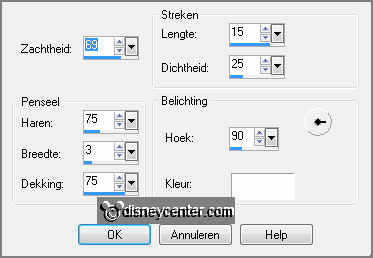
3.
Activeer DVB_NLElement (60) bewerken kopiλren.
Bewerken plakken als nieuwe laag op de afbeelding.
Afbeelding vrij roteren met deze instelling.
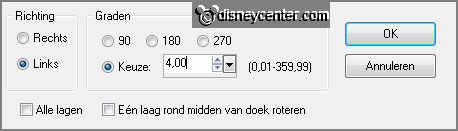
4.
Effecten Afbeeldingseffecten verschuiving met deze instelling.
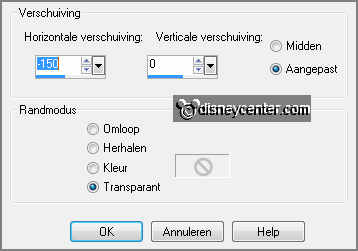
Effecten insteekfilters Alien Skin Eye Candy Impact Gradient Glow klik
op settings - User Settings Emmywinterstars klik OK.
Activeer de toverstaf met onderstaande instelling selecteer alle vlakken
behalve het middelste vlak.


5.
Selecties wijzigen uitbreiden 5 pixels.
Lagen nieuwe rasterlaag.
Activeer gereedschap vlakvulling vul de selectie met de kleur wit.
6.
Lagen schikken omlaag verplaatsen.
Selecties niets selecteren.
Lagen samenvoegen omlaag samenvoegen.
Effecten 3D Effecten slagschaduw met deze instelling.

7.
Selecteer met de toverstaf in het midden van de ster.
Selecties wijzigen uitbreiden 5 pixels.
Lagen nieuwe rasterlaag.
Activeer DVB_NLElement (3) bewerken kopiλren.
8.
Bewerken plakken in selectie.
Selecties niets selecteren.
Zet in je lagenpalet deze laag op slot.
9.
Activeer DVB_NLElement (14) bewerken kopiλren.
Bewerken plakken als nieuwe laag op de afbeelding.
Activeer gereedschap verplaatsen zet de tube op de linker driehoek zie
voorbeeld.
10.
Lagen dupliceren afbeelding spiegelen zet deze op de rechterkant.
Bewerken plakken (zit nog in geheugen) als nieuwe laag op de afbeelding.
Zet deze op de bovenste driehoek.
11.
Effecten 3D Effecten slagschaduw instelling staat goed.
Doe dit met alle bloemen.
Lagen samenvoegen omlaag samenvoegen en nog 1 keer.
12.
Activeer de bovenste laag.
Activeer DVB_NLElement (47) bewerken kopiλren.
Bewerken plakken als nieuwe laag op de afbeelding.
Effecten 3D Effecten slagschaduw instelling staat goed.
Zet de strik onderaan zie voorbeeld.
13.
Activeer DVB_NLElement (32) bewerken kopiλren.
Bewerken plakken als nieuwe laag op de afbeelding.
Afbeelding vrij roteren met deze instelling.
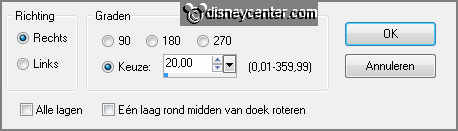
14.
Effecten 3D Effecten slagschaduw instelling staat goed.
Lagen schikken omlaag verplaatsen en nog 2 keer.
Lagen dupliceren afbeelding spiegelen.
Zet deze aan de andere kant.
15.
Lagen samenvoegen omlaag samenvoegen.
Bewerken plakken (staat nog in geheugen) als nieuwe laag op de afbeelding.
Effecten 3D Effecten slagschaduw instelling staat goed.
16.
Plaats deze zoals in voorbeeld.
Lagen dupliceren afbeelding spiegelen zet deze aan de andere kant.
Lagen samenvoegen omlaag samenvoegen en nog 1 keer.
17.
Activeer de bovenste laag.
Activeer de tube mmkerstblauw bewerken kopiλren.
Bewerken plakken als nieuwe laag op de afbeelding.
Plaats deze aan de rechterkant - zie voorbeeld.
Effecten 3D Effecten slagschaduw instelling staat goed.
18.
Activeer de word-art Emmywinterstars bewerken kopiλren.
Bewerken plakken als nieuwe laag op de afbeelding.
Zet de tube rechts onderaan zie voorbeeld.
19.
Activeer de onderste laag.
Selecties alles selecteren.
Selecties wijzigen inkrimpen 10 pixels selecties omkeren.
Vul de selecties met #4b6a8d of een andere donkere kleur die bij je afbeelding
past.
Effecten insteekfilters Penta.com Dot and Cross met deze instelling klik
OK.

20.
Effecten 3D Effecten slagschaduw instelling staat goed.
Herhaal de slagschaduw nu met vert. en horz. op -4.
Selecties niets selecteren.
Lagen samenvoegen omlaag samenvoegen.
21.
Lagen nieuwe rasterlaag zet je watermerk in de afbeelding.
Zet de onderste 2 lagen op slot en ga op 1 van de andere lagen staan.
Lagen samenvoegen alle zichtbare lagen samenvoegen.
Je moet nu dit hebben.
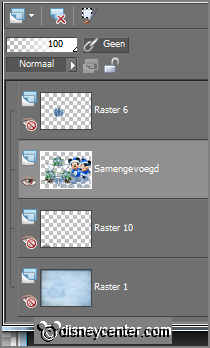
22.
Zet nu de samengevoegde laag op slot en open de 2 onderste lagen en de laag met
de bomen.
Bewerken samengevoegd kopiλren.
Open Animatie show bewerken plakken als nieuw animatie.
23.
Animatie Frames invoegen Lege frames met deze instelling.

Bewerken alles selecteren.
Open animatie Emmysneeuw bewerken alles selecteren.
Bewerken kopiλren - bewerken plakken in geselecteerde frames.
Plaats deze op de bomen.
24.
Terug in PSP open de samengevoegde laag en doe de andere 3 op slot.
Bewerken kopiλren.
In AS bewerken plakken als nieuwe animatie.
25.
Animatie Frames invoegen Lege frames met deze instelling.

Bewerken alles selecteren.
Bewerken kopiλren - bewerken plakken in geselecteerde frames.
Plaats deze zo, dat het middelste frame op de bomen past.
26.
Animatie formaat van animatie wijzigen met deze instelling.
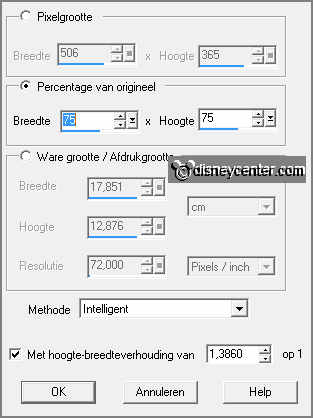
Bestand opslaan als geef naam klik 3 keer op volgende en dan op voltooien.
En klaar is de tag.
Ik hoop dat je het leuk vond deze les te doen.
groetjes Emmy
Getest door Nelly

les geschreven 27-12-2012
|